Կրկնօրինակը ձեր ֆայլերի արխիվն է, որը պահվում է բնօրինակից անջատ, գերադասելի է օպտիկական սկավառակի վրա: Դրանք պետք է ստեղծվեն կանոնավոր կերպով, որպեսզի չկորցնեն կարևոր ֆայլերը անսպասելի ջնջման կամ վիրուսային վարակի դեպքում: Կրկնօրնկումը կարող է կատարվել ձեռքով ցանկացած պահի, կամ կարող եք ժամանակացույց սահմանել այս գործողության համար: Microsoft օպերացիոն համակարգերի բոլոր տարբերակներում այս գործողությունն իրականացվում է նույն կերպ, միայն ավելի վաղ տարբերակներում այն ավտոմատացնելու ոչ մի եղանակ չկա:
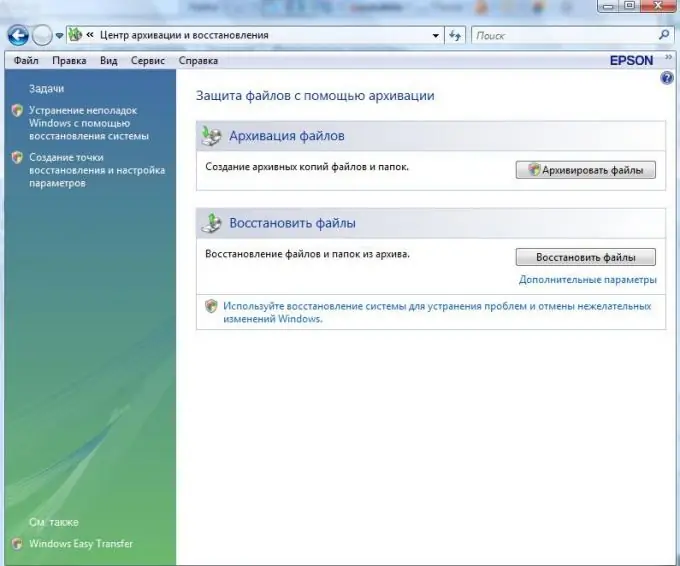
Հրահանգներ
Քայլ 1
Կտտացրեք «Սկսել» պատկերակին և ընտրեք «Կառավարման վահանակ»:
Քայլ 2
Ընտրեք «Համակարգը և դրա պահպանումը» բաժինը և դրանում «Կրկնօրինակեք համակարգի տվյալները»:
Քայլ 3
Կտտացրեք Արխիվային ֆայլերը: Ընտրեք պահեստային միջավայրը, որտեղ պահուստավորումը կպահպանվի և կտտացրեք «Հաջորդ» կետին:
Քայլ 4
Ընտրեք կոշտ սկավառակը, որտեղից ցանկանում եք պատճենել տեղեկատվությունը: Կտտացրեք Հաջորդը: Տեղական սկավառակը, որի վրա տեղադրված է գործառնական համակարգը, պատճենվում է անխափան:
Քայլ 5
Ընտրեք ֆայլերի տեսակները, որոնք ցանկանում եք արխիվացնել, ինչպիսիք են լուսանկարները, փաստաթղթերը և այլն: Կտտացրեք Հաջորդը: Itselfրագիրն ինքնուրույն կգտնի բոլոր անհրաժեշտ ֆայլերը, սա իր հարմարությունն է. Կարիք չկա ձեռքով ընտրել հսկայական թվով ֆայլեր:
Քայլ 6
Ընտրեք պահուստային ռեժիմը: Ավտոմատ պահուստավորման համար ստեղծեք ավտոմատ կրկնօրինակման ժամանակացույց: Կտտացրեք «Պահել կարգավորումները և սկսել արխիվացումը»: Մի անջատեք ձեր համակարգիչը, քանի դեռ պատճենումն ավարտված չէ:






